Tener tu propio sitio web ya no es complicado ni requiere conocimientos avanzados de programación. Gracias a cPanel y la herramienta Softaculous, podés instalar WordPress (el gestor de contenidos más popular del mundo) en cuestión de minutos.
Y si tu objetivo es vender online, también podés instalar WooCommerce para convertir tu web en una tienda virtual completa.
En esta guía paso a paso vas a ver cómo hacerlo.
Paso 1: Ingresar a tu cPanel
- Accedé al cPanel desde el link que recibiste en tu correo de activación de hosting.
- Iniciá sesión con tu usuario y contraseña.
Tip: Si no recordás la URL de acceso, generalmente es tudominio.com/cpanel.
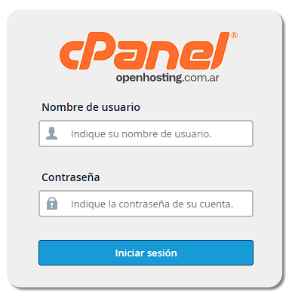
Paso 2: Buscar el instalador Softaculous
- Dentro de cPanel, desplazate hasta la sección “Software”.
- Hacé clic en “Softaculous Apps Installer” o directamente en el ícono de WordPress.
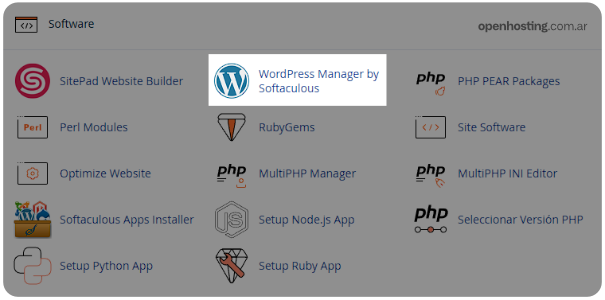
Paso 3: Instalar WordPress
- Seleccioná WordPress en el menú de Softaculous.
- Hacé clic en “Install Now”.
- Configurá las opciones básicas:
- Choose Protocol: elegí
https://si tu dominio ya tiene un SSL activo (en Open Hosting el SSL está incluido gratis). - Choose Domain: seleccioná el dominio donde querés instalar WordPress.
- In Directory: dejá este campo vacío si querés que WordPress se instale en la raíz principal (ejemplo: tudominio.com).
- Choose Protocol: elegí
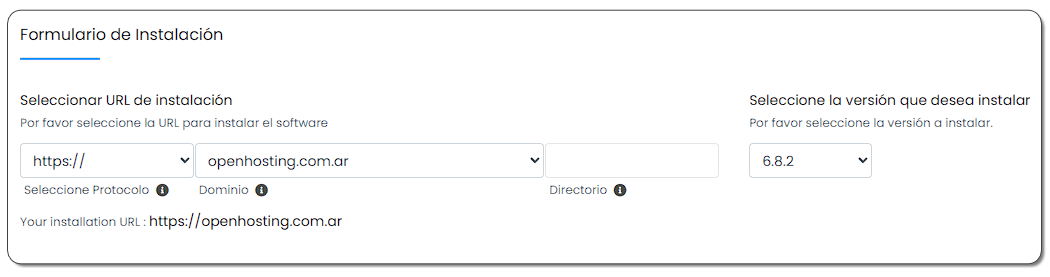
Paso 4: Completar los datos del sitio
- Site Name: nombre de tu web.
- Site Description: breve descripción (ejemplo: “Tienda de ropa online”).
- Admin Username y Password: elegí credenciales seguras.
- Admin Email: tu correo de contacto.
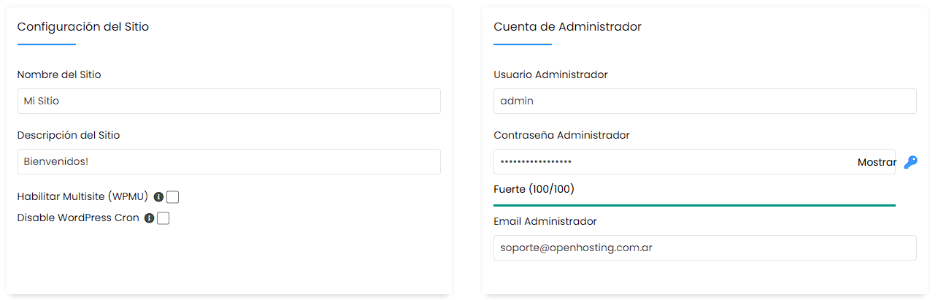
Paso 5: Finalizar la instalación
- Hacé clic en “Install”.
- Esperá unos segundos mientras Softaculous crea la base de datos y archivos.
- Al finalizar, vas a recibir dos enlaces:
- URL del sitio (ejemplo: tudominio.com).
- URL del panel de WordPress (ejemplo: tudominio.com/wp-admin).
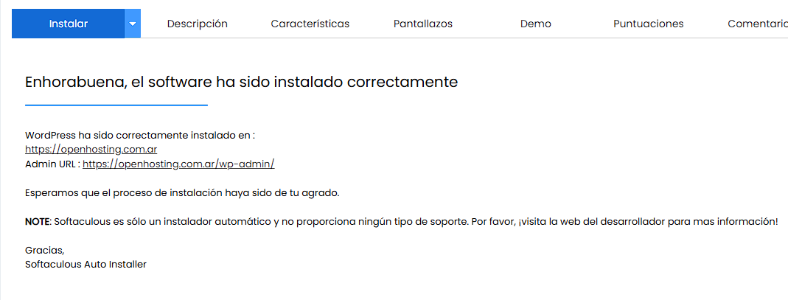
Paso 6: Primeros pasos en WordPress
Ya con WordPress instalado, podés:
- Ingresar al panel de administración (
/wp-admin). - Ir a Apariencia > Temas y elegir un diseño.
- Instalar plugins de seguridad, SEO y rendimiento.
- Crear tus primeras páginas y entradas.
Tip: Si deseas instalar WooCommerce, seguí el asistente inicial para configurar métodos de pago, envíos y catálogo de productos.
Paso 7: Instalar WooCommerce (opcional)
Si querés que tu sitio sea una tienda online:
- Después de instalar WordPress: desde el escritorio de WordPress, en Plugins > Añadir nuevo, buscá WooCommerce y hacé clic en Instalar.
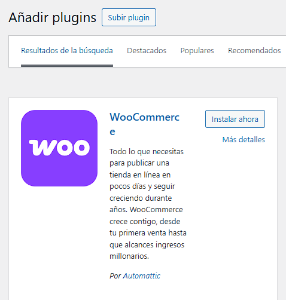
Conclusión
Como ves, instalar WordPress (y WooCommerce) con Softaculous en cPanel es un proceso rápido y sencillo. En apenas unos minutos podés tener tu sitio funcionando, listo para personalizar y crecer online.
¿Todavía no tenés hosting? En Open Hosting te ofrecemos planes con SSL gratuito, instalador en un clic y soporte en español, todo optimizado para WordPress y tiendas online.
